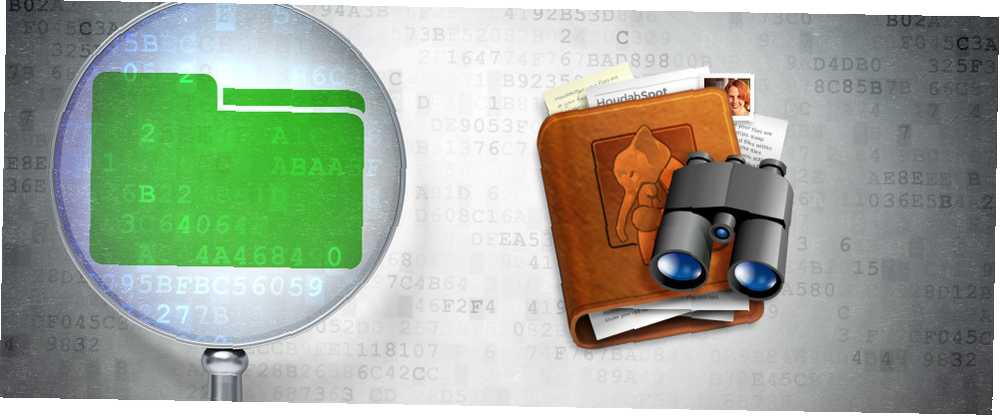
Edmund Richardson
0
1051
96
Dobře pojmenované inteligentní složky společnosti Apple mohou na vašem počítači Mac najít, filtrovat a soustředit obsah, což vám ušetří potíže s hledáním a čištěním dat. Výkonný HoudahSpot Pierre Benard (29,00 $) promění inteligentní složky v super inteligentní složky s jednodušším uživatelským rozhraním a šablonami inteligentního vyhledávání.
Technologie inteligentních složek je dynamická, ale pravděpodobně nedostatečně využívaná funkce v systému Mac OS X. Inteligentní složky mohou shromažďovat soubory odkudkoli na vašem Macu na základě předem definované sady kritérií. Můžete vytvořit složku pro shromažďování všech nedávno stažených aplikací. 3 způsoby, jak automaticky odstranit stahování na Mac 3 způsoby, jak automaticky odstranit stahování na Mac Vaše složka pro stahování Mac je pravděpodobně matoucí soubory. Můžete je automaticky vyčistit pomocí těchto tipů a triků. , PDF, fotografie, nedávno vytvořené dokumenty - cokoli, pro které lze definovat vyhledávací kritéria.
Čím více budete používat inteligentní složky Apple, tím více budete od této funkce potřebovat více energie. Zadejte HoudahSpot.
Vyhledávač inteligentních složek
Podobně jako inteligentní poštovní schránky v Apple Mail Five Essential Inteligentní poštovní schránky pro Apple Mail [Mac] Pět základních inteligentních poštovních schránek pro Apple Mail [Mac], pro vytvoření inteligentní složky Finder jednoduše přejděte do vyhledávače a vyberte Soubor> Nová inteligentní složka. Odtud proveďte vyhledávání typu souboru, který hledáte, nebo klikněte na plus “+” na pravé horní straně a vyberte druh obsahu, který má inteligentní složka zachytit. Můžete kliknout na plus “+” znovu přidejte další kritéria.
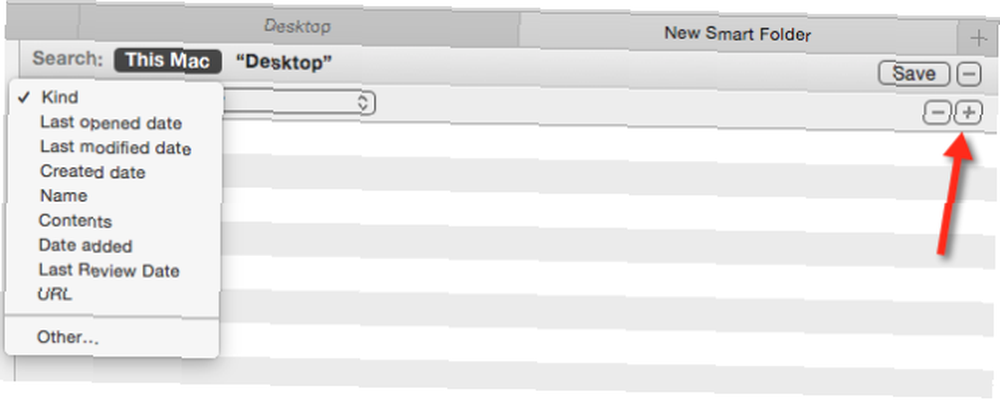
Můžeme například vytvořit kritéria pro vyhledávání souborů otevřených v posledních dvou týdnech. Mezi další atributy patří vyhledávání konkrétních typů souborů, jako jsou aplikace, soubory PDF, obrázky nebo textové soubory. Tato inteligentní složka zachytí všechny soubory na základě kritérií bez přemístění souborů v jejich původní složce.
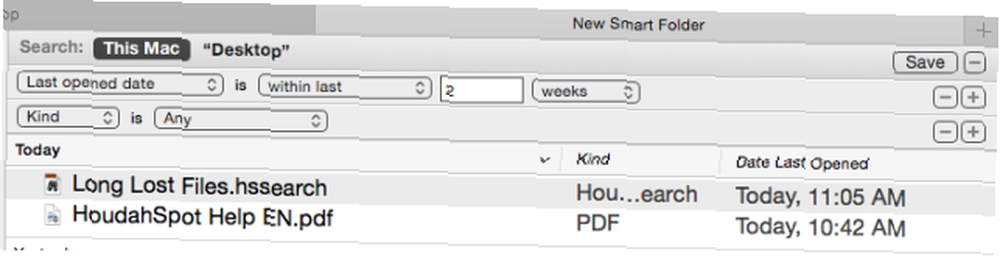
Inteligentní vyhledávání můžete uložit jako trvalé složky kdekoli na počítači Mac. Můžete se také rozhodnout přidat uloženou složku do oken postranního panelu aplikace Finder, kde k ní budete mít rychlý přístup.
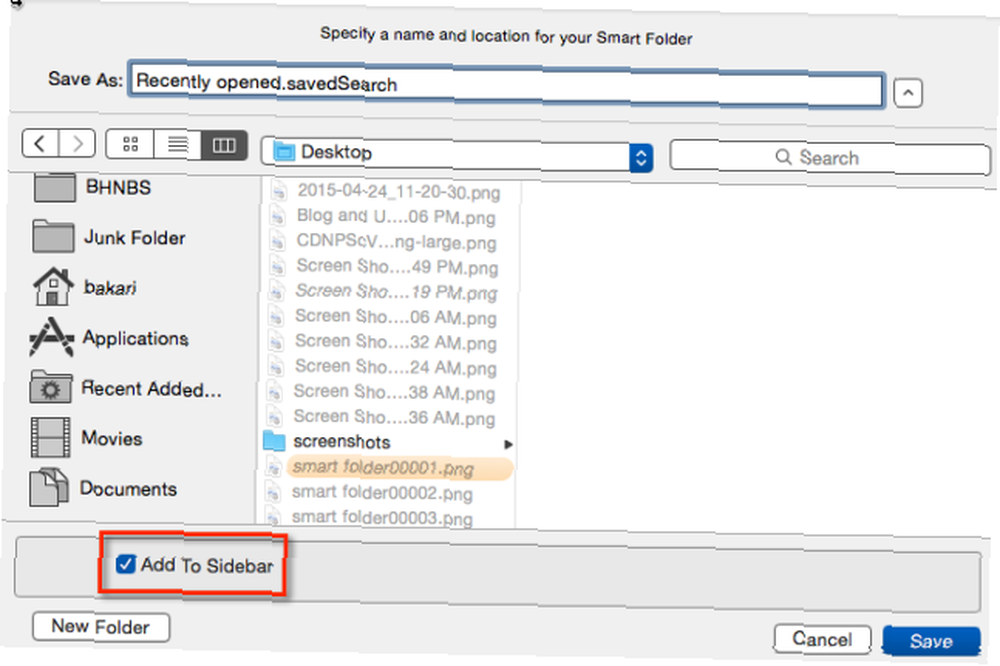
Inteligentní složka Apple obsahuje desítky dalších atributů, ze kterých si můžete vybrat. Klikněte na “jiný” z rozbalovací nabídky a do nabídky můžete vložit vybrané atributy pro rychlejší přístup.
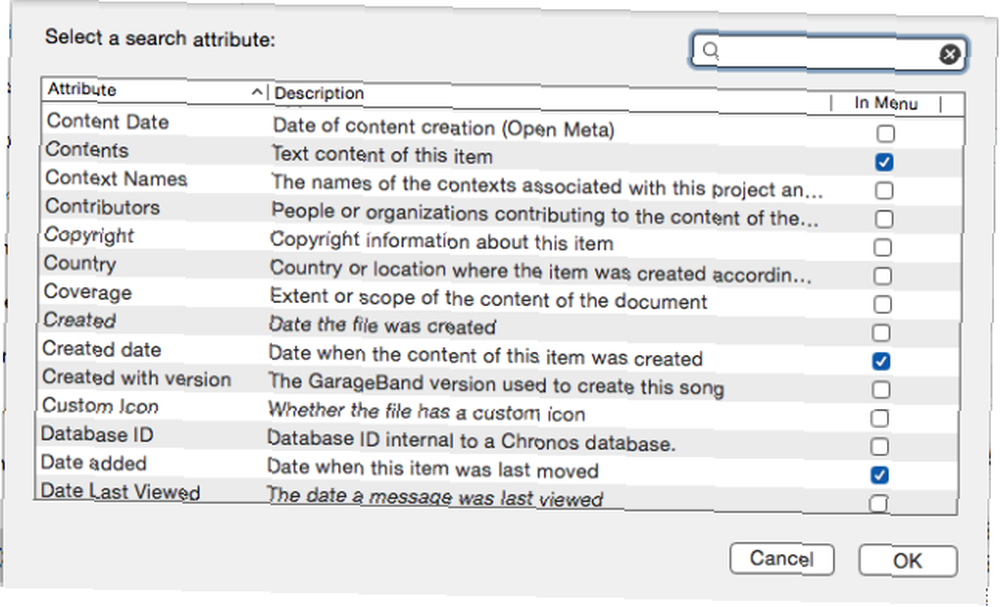
Klepnutím pravým tlačítkem myši na uloženou inteligentní složku zobrazíte a upravíte kritéria.
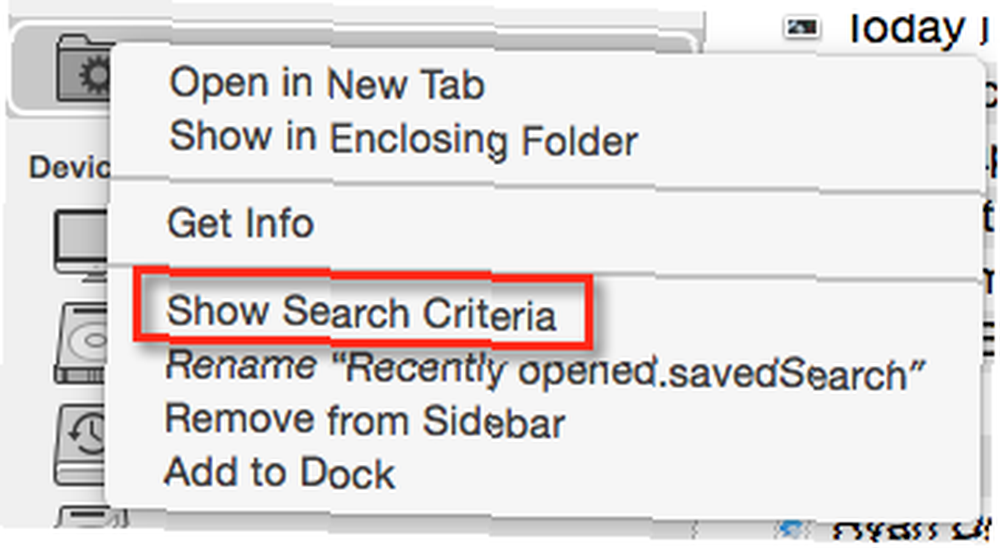
Inteligentní složky Apple pracují pro jednoduchá vyhledávání, ale brzy si všimnete omezení. Například kolekce atributů nezahrnuje způsob, jak vyloučit určité typy souborů z vyhledávání, ale můžete určit pouze jeden druh souborů, které chcete vyhledat.
Inteligentní vyhledávání také neumožňuje prohledávat několik míst na vašem počítači Mac současně, ani neumožňují vyloučit konkrétní umístění. Můžete také uložit vyhledávání jako šablony, které budou použity jako základ nových inteligentních složek. Zde přichází HoudahSpot s mnoha dalšími výhodami.
HoudahSpot Inteligentní vyhledávání
HoudahSpot funguje podobně jako inteligentní složky Finder společnosti Apple, ale uvidíte, že nabízí několik dalších možností a jeho funkce umožňují snadnější vytváření inteligentních složek a také jejich ukládání jako šablony..
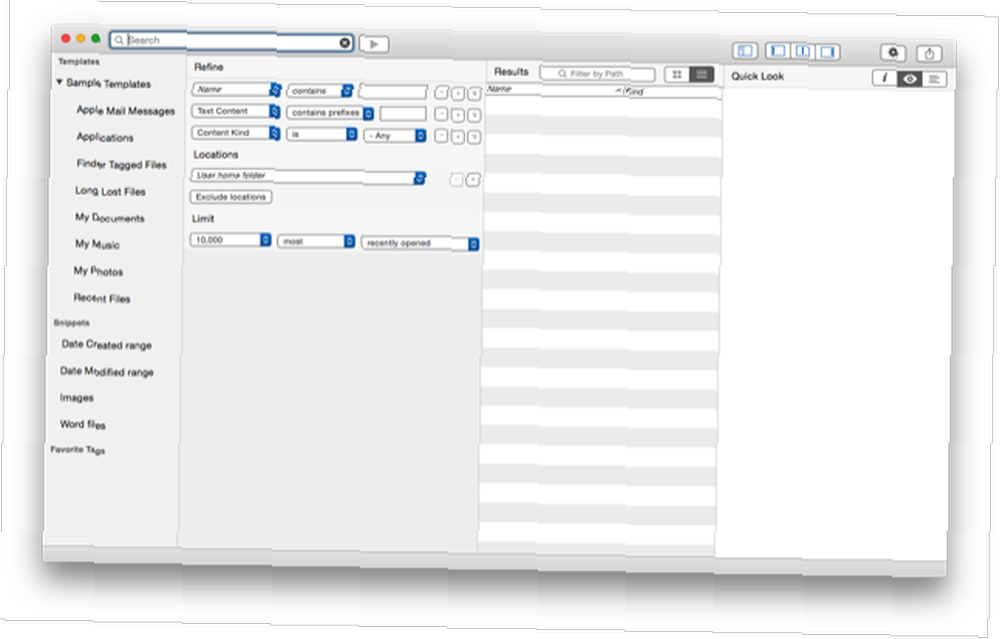
I když aplikace nemusí při prvním otevření vypadat tak intuitivně, přichází s kolekcí šablon inteligentních složek, abyste mohli začít. Takže například Aplikace šablona je nastavena tak, aby lokalizovala všechny vaše aplikace, a odtud můžete upřesnit vyhledávání, například filtrovat aplikace, které nebyly nedávno otevřeny.

U tohoto typu vyhledávání se můžete rozhodnout tyto aplikace odstranit, protože je již nepoužíváte. Mazání souborů lze provést v rámci HoudahSpot.
Stejně jako v případě inteligentního vyhledávání složek Apple může i HoudahSpot vyhledávat nedávno otevřené soubory, ale všimněte si, že také obsahuje další kritéria pro upřesnění vyhledávání. Jako příklad Druh obsahu 'není' může být použito.
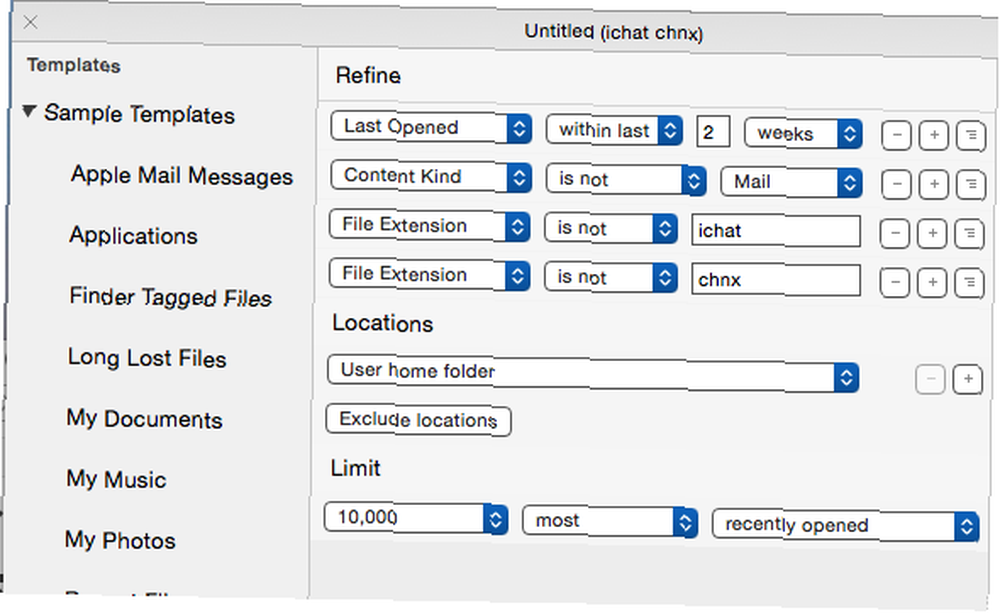
HoudahSpot vám umožňuje přetáhnout typy souborů na nový atribut a vytvořit tak nová kritéria. Pokud jsem například chtěl z mého vyhledávání vyloučit .003 soubory OmniOutliner, mohu jednoduše přetáhnout soubor na existující atribut, aby se stal kritériem.
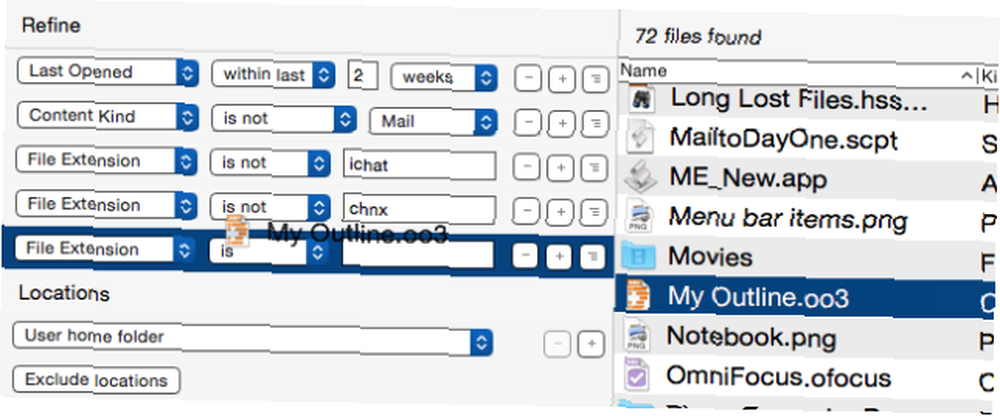
Mezi další užitečné připravené šablony patří Dlouhé ztracené soubory, který shromažďuje obsah, který nebyl otevřen více než pět let. Všimněte si v kritériích, HoudahSpot může vyloučit složky z vyhledávání a také prohledávat více než jedno časové období. Může také obsahovat více než jedno umístění na vašem počítači Mac nebo vyloučit ostatní.
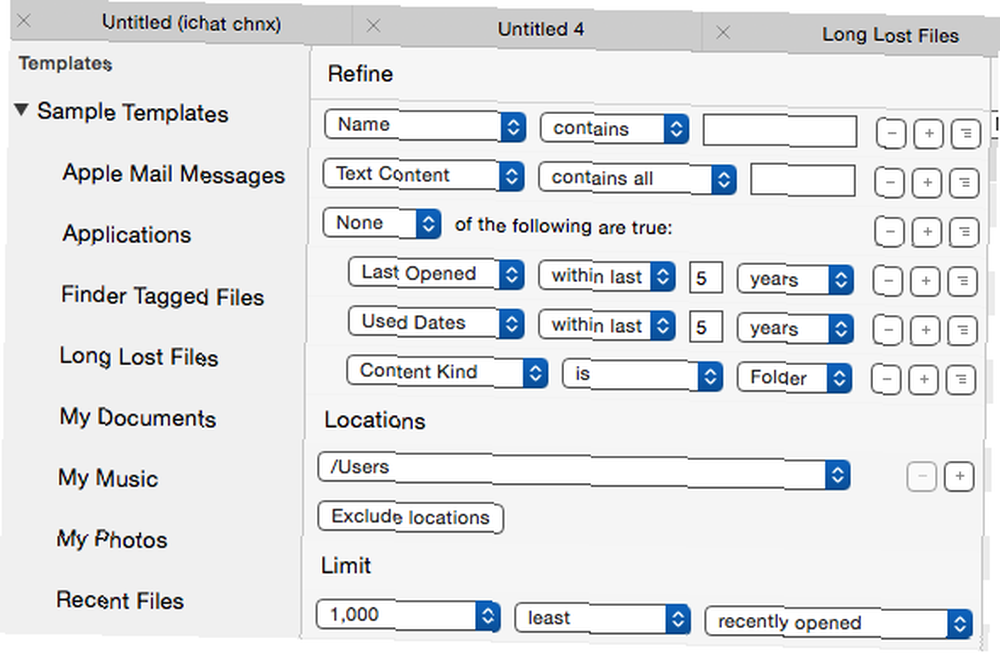
Práce s funkcemi
Jednou z nevýhod HoudahSpot je to, že nemůžete ukládat vyhledávání na postranním panelu Finderu. Lze je však uložit a znovu otevřít kdekoli na vašem počítači Mac. HoudahSpot také umožňuje vytvářet více vyhledávání jako karty v aplikaci, podobné tomu, jak lze otevřít více oken jako karty ve Finderu.
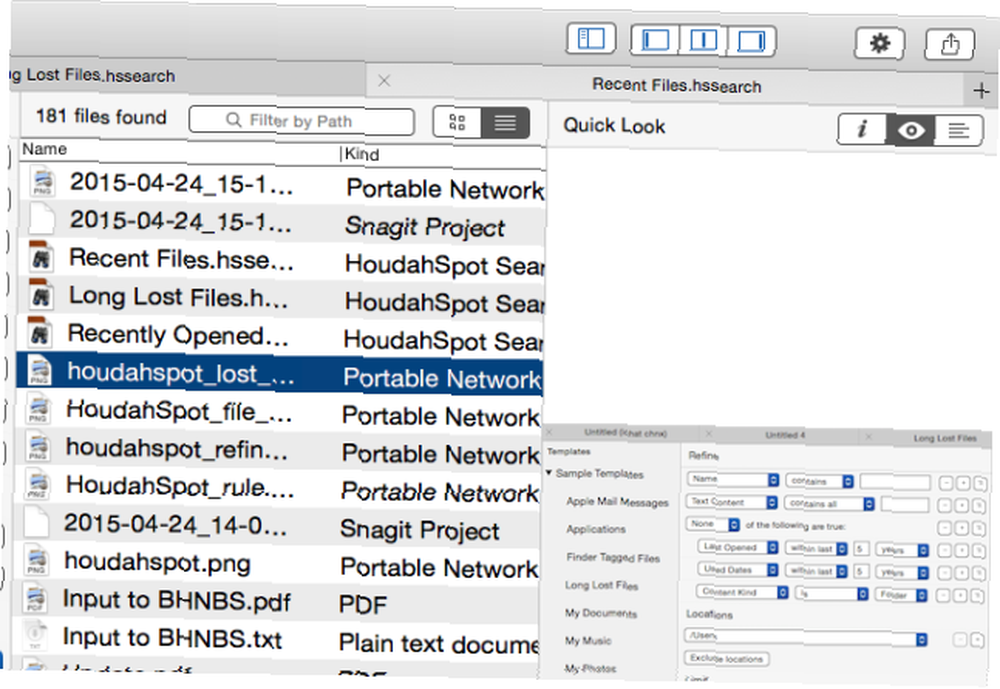
Všimněte si také v informačním podokně, jak HoudahSpot poskytuje rychlý pohled na vybrané soubory, kromě metadat o souborech, což může být užitečné pro další upřesnění výzkumu. Například jsem vylepšil vyhledávání obrázků, které zachycuje mé poslední importované obrázky z kamer iPhone, pouhým kliknutím na model zařízení (iPhone 6) v seznamu atributů pro soubory obrázků.
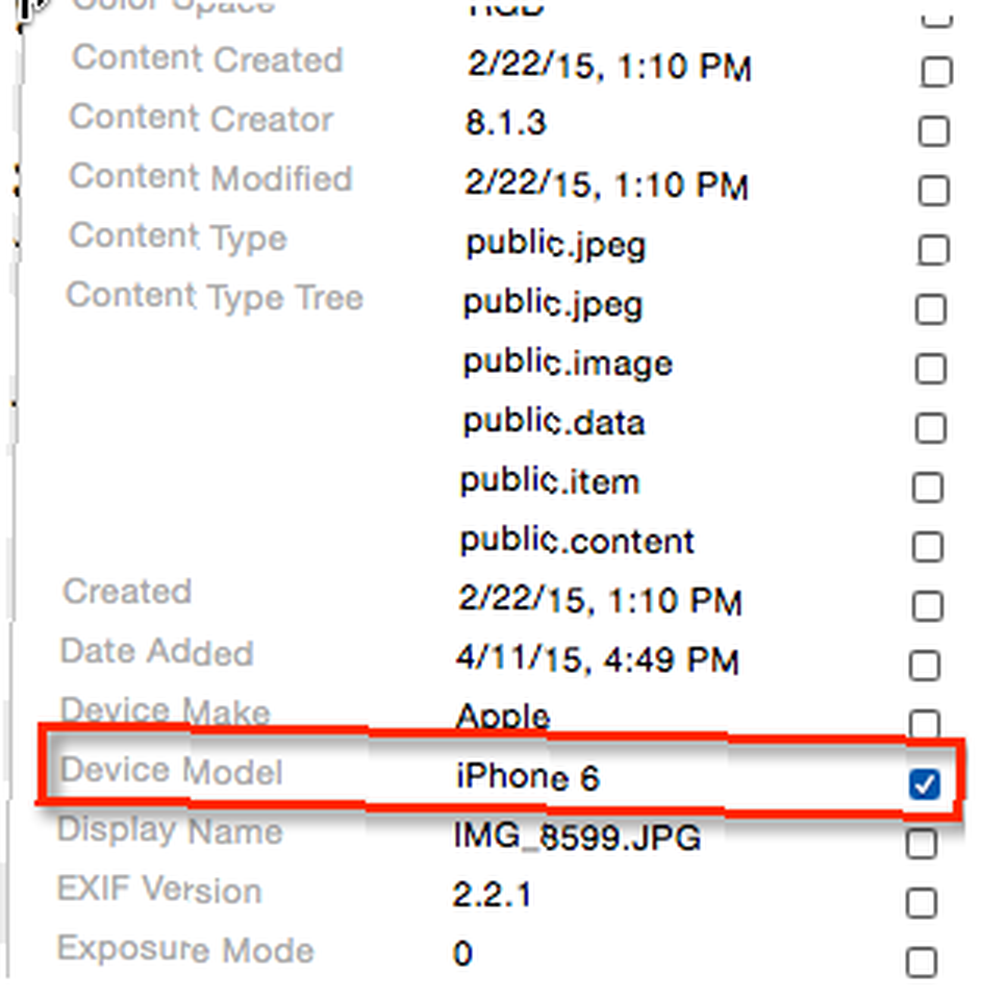
Pokud provádíte několik typů vyhledávání s podobnými atributy, poskytuje HoudahSpot funkci úryvků, která umožňuje uložit více atributů, které lze použít pro vytvoření nového vyhledávání. Můžete například uložit úryvek rozsahu Vytvoření data pro první tři měsíce aktuálního roku nebo jeden pro určený předchozí rok..
Chcete-li vytvořit úryvek kritérií, spusťte nové Karta inteligentního vyhledávání z Soubor menu, nastavte a zvýrazněte každé z vašich kritérií a poté klikněte na Vyhledávání> Uložit jako úryvek.
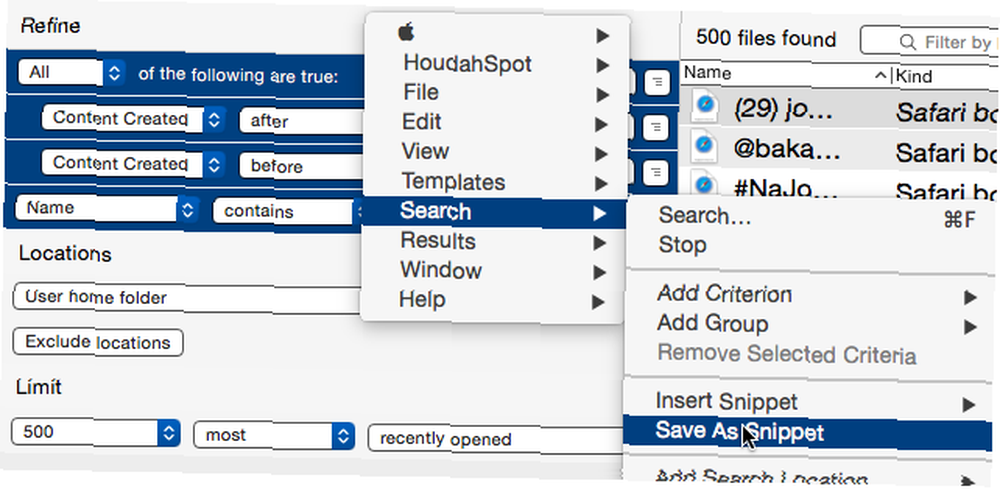
Podobně můžete vytvořit vlastní šablony pro různé typy vyhledávání, která pravidelně provádíte.
Výkonný nástroj pro pokročilé vyhledávání
HoudahSpot nemusí oslovovat všechny běžné uživatele Mac, ale pro výkonné uživatele, kteří spravují spoustu souborů a dat, je program pro pokročilé vyhledávání dobrá investice. Pomocí omezených funkcí společnosti Apple můžete rychle vytvářet vyhledávání, která by trvala dvakrát déle (nebo by to nebylo možné).
Kromě inteligentních složek vám důrazně doporučujeme využít další automatizační programy, jako je program třetích stran. Klávesnice Maestro Automatizuje vše na počítači Mac pomocí klávesnice Maestro [Mac] Automatizuje vše na počítači Mac pomocí klávesnice Maestro [Mac], kterou jsem napsal několik článků o automatizaci Mac, včetně Příručky automatizace MUO o tom, jak začít s automatem Apple a vestavěnými funkcemi OS X pro vytváření inteligentních složek, seznamů skladeb, alb a poštovních schránek. Ale…, program pro správu složek Hazel Hazel - Úkoly na počítači Mac, takže nemusíte Hazel - Úkoly na počítači Mac, takže nemusíte Už jsem dříve napsal celou příručku MUO o používání inteligentních složek Apple a Program Automator, ale klasická aplikace třetích stran s názvem Hazel je jedním z mých osobních automatizačních asistentů, který pracuje na pozadí,… a výkonných inteligentních složek, alb a seznamů skladeb dostupných ve výchozích aplikacích Apple.
Dejte nám vědět, jak používáte technologii inteligentních složek a co si myslíte o HoudahSpot.
Image Credits: optické sklo se složkou Via Shutterstock











